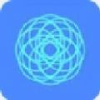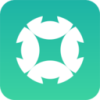Silhouette Backup Master是一款基于Silhouette软件设计的数据备份软件。主要用于剪影数据的同步、备份和恢复。可以按照不同时间、类别、时间段备份视频,支持剪影草稿。管理,适用于 Silhouette Pro 和 Silhouette Windows 版本。
软件功能
1.该软件包括剪影草稿管理、同步和备份功能
2.能够根据时间对草稿进行排序
3.您可以同步或备份不同时间段或不同视频类别的草稿
4。内置帮助,新手用户可直接查看,快速上手
使用教程
1.打开软件时,需要输入用户名和密码才能登录。如果没有,请点击“注册新用户”进行注册
2。登录成功后,点击“开始”即可开始使用:
注:本软件的备份功能是草稿文件夹的内容。如果要备份并同步素材,需要打开每个草稿并选择“另存为草稿”,这样就可以将素材一起备份
3.进入“剪影草稿管理”页面,软件会自动以时间树的形式展示机器上的所有草稿
4。每个节点都可以轻松折叠。
5.点击条目后可以查看具体草稿的内容,双击打开草稿目录。
6.单击同步和备份图标可同步和备份每个草稿。
7.剪辑中的每个草稿对应于备份软件中的一行记录。
8.单击排序功能,可以根据草稿的创建时间或修改时间对草稿进行排序。 [提示]剪辑只能按修改时间排序
9.单击每行前面的备份和同步按钮可为单个草稿创建、备份和同步项目。
10.检查单个草稿或多个草稿,然后单击批量同步或批量备份按钮。会弹出一个界面,要求您选择要同步和备份的目录。选择后,确认创建同步和备份的项目。
11.进入同步界面,查看同步项。然后点击“批量同步”按钮,将源目录的数据同步到目标目录。反向同步相当于恢复功能。
12.备份界面分为备份覆盖模式和备份非覆盖模式。具体功能请参见网页顶部的名词解释。
13.移动到目标路径功能是将所有检查过的原稿移动到对应的目标目录中。
14.批量恢复可以将目标目录下已备份的内容恢复到原目录。
15.软件有两种删除功能,即删除购买的同步项和删除勾选的备份项。点击删除后,就会被删除,对应目标文件夹中的内容,以及对应的项目记录
术语解释
备份【覆盖】:指的是里面的数据将源目录,全部Copy到目标目录。例如:目标目录有文件A、B、C。源目录有B、C、D。备份完成后,目标目录下会有文件A、B、C、D;
备份【不覆盖】:指将源目录下的数据全部复制到目标目录下,如果目标目录如果存在同名文件,则跳过当前文件。例如:目标目录有文件A、B、C。源目录有B、C、D。备份完成后,目标目录下会有文件A、B、C、D;但目标目录中的文件B、C是目标目录中的原始文件B、C,而不是源目录中的文件B、C;
同步:指将源目录中的数据100%复制到目标目录,使目标目录与源目录100%相等。例如:目标目录有文件A、B、C。源目录有B、C、D。同步完成后,目标目录下会有文件B、C、D;
反向同步:指源目录和目标目录互换同步;
批量恢复:指将目标目录中的内容恢复到源目录;
剪映备份大师相关下载
- 查看详情Hard Disk Sentinel简体2023-11-05
- 查看详情MSI Afterburner简体2023-11-05
- 查看详情Gihosoft Free Android Data Recovery简体2023-11-05
- 查看详情微信备份导出精灵简体2023-11-04
- 查看详情GeekUninstaller简体2023-11-04
- 查看详情 Hard Disk Sentinel 中文 2023-11-05
- 查看详情 MSI Afterburner 中文 2023-11-05
- 查看详情 Gihosoft Free Android Data Recov 中文 2023-11-05
- 查看详情 微信备份导出精灵 中文 2023-11-04
- 查看详情 GeekUninstaller 中文 2023-11-04
- 查看详情 沙盘下载 中文 2023-11-06
- 查看详情 白云一键重装系统 中文 2023-11-06
- 查看详情 Win10系统性能测试工具 中文 2023-11-06